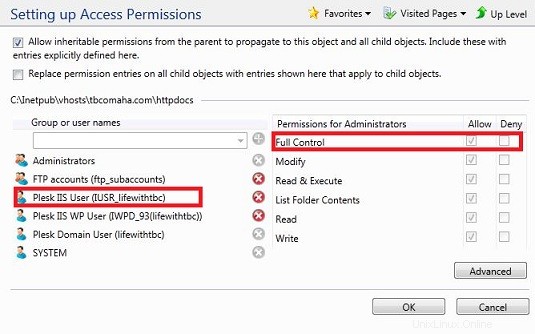Si vous rencontrez des problèmes avec les autorisations de fichiers sur votre site hébergé sur un serveur partagé, vous pouvez suivre les instructions ci-dessous pour la version du Panneau de configuration sur laquelle votre site est hébergé afin de corriger les autorisations de fichiers.
Si vous n'êtes pas sûr de la version du Control Panel sur laquelle votre site est hébergé, veuillez vous référer à notre article Comment déterminer la version de Plesk Control Panel installée sur un serveur. Dans Plesk 12.X
- Ouvrez votre Panneau de configuration Plesk .
- Sur les domaines section onglet cliquez sur [domainname.com] .
- Cliquez sur Sites Web et domaines onglet.
- Cliquez sur le Gestionnaire de fichiers Icône.
- Cliquez sur Répertoire racine dans le menu.
- Faites défiler httpdocs et cliquez sur la flèche déroulante
- Sélectionnez Modifier les autorisations
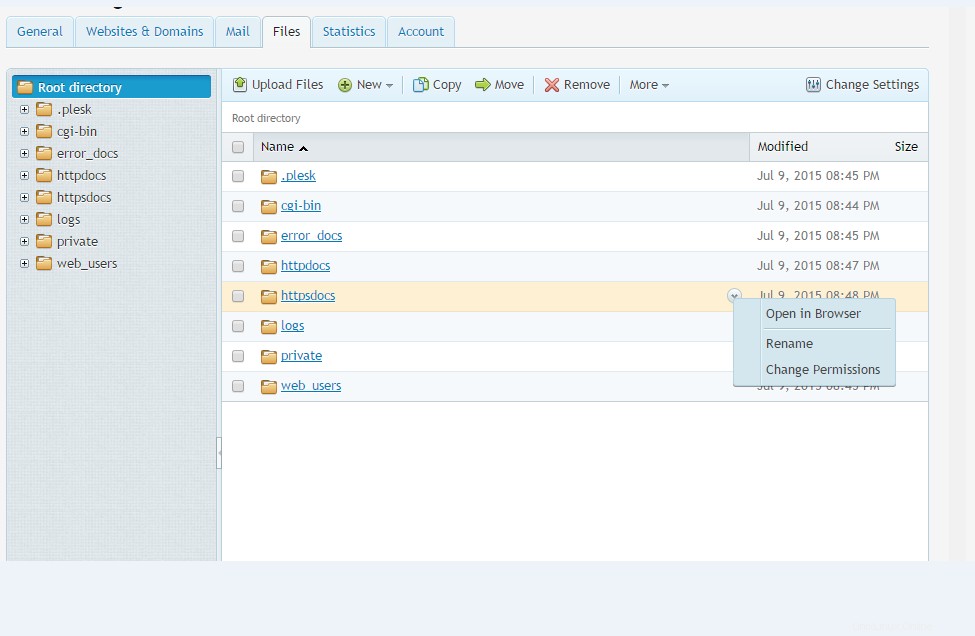 8.Une fois les autorisations page a été chargée, vérifiez que tous les utilisateurs concernés ont un contrôle total sur les fichiers. 7.Pour ce faire, sélectionnez l'utilisateur (ex. Plesk IIS WP User) et cochez la case Contrôle total boîte d'autorisations pour le compte dans la barre latérale droite. Dans Plesk 11.X
8.Une fois les autorisations page a été chargée, vérifiez que tous les utilisateurs concernés ont un contrôle total sur les fichiers. 7.Pour ce faire, sélectionnez l'utilisateur (ex. Plesk IIS WP User) et cochez la case Contrôle total boîte d'autorisations pour le compte dans la barre latérale droite. Dans Plesk 11.X - Ouvrez votre Panneau de configuration Plesk .
- Sur les domaines section onglet cliquez sur [domainname.com] .
- Cliquez sur Sites Web et domaines onglet.
- Cliquez sur le Gestionnaire de fichiers Icône.
- Cliquez sur l'icône du cadenas dans la ligne httpdocs de votre gestionnaire de fichiers.
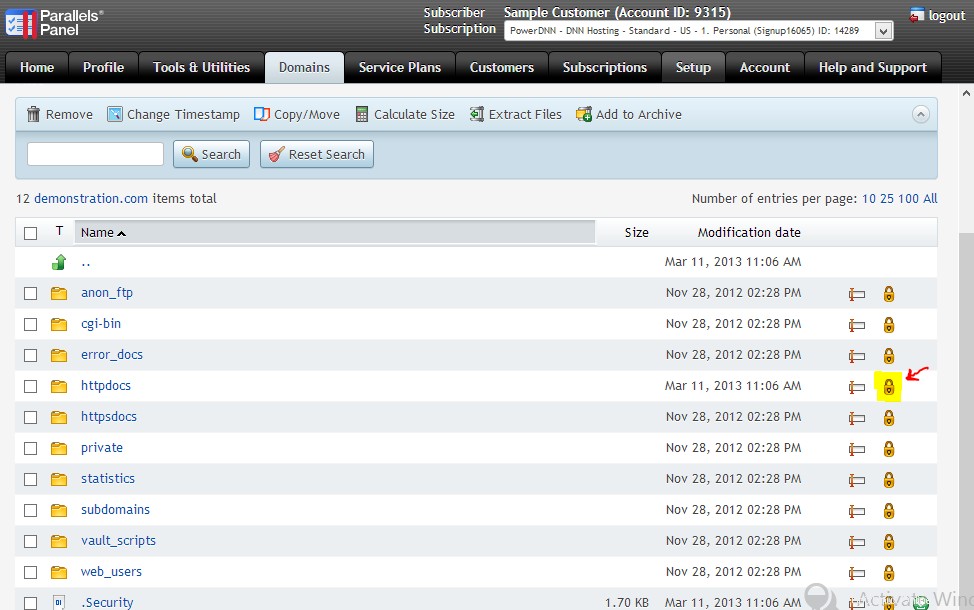
- Une fois les autorisations page a été chargée, vérifiez que tous les utilisateurs concernés disposent d'un contrôle total sur les fichiers.
- Pour ce faire, sélectionnez l'utilisateur (ex. Plesk IIS WP User) et cochez la case Contrôle total zone d'autorisations pour le compte dans la barre latérale droite.
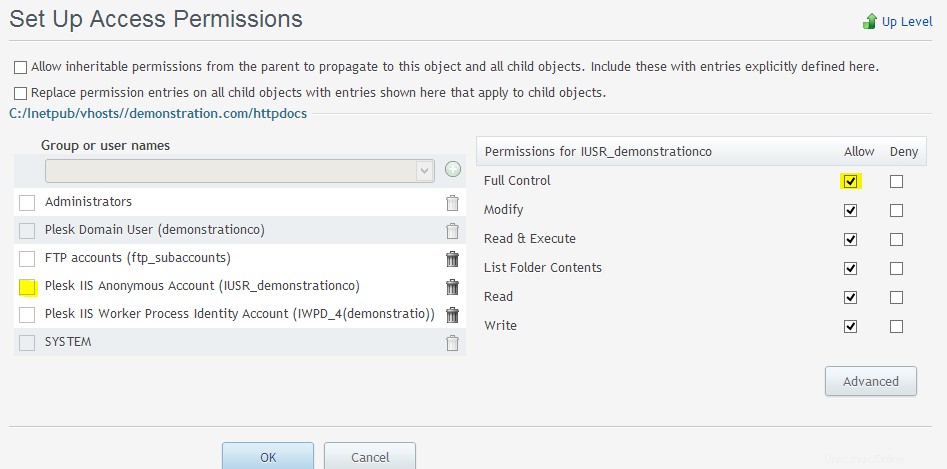
- Une fois les autorisations sélectionnées, cliquez sur OK pour appliquer les modifications.
- Ouvrez votre Panneau de configuration Plesk .
- Cliquez sur Domaines icône sous l'option Domaines.
- cliquez sur votre domainname.com dans la liste.
- Cliquez sur le menu déroulant sous l'option Fichiers et sélectionnez Répertoires Web .
- Cliquez sur Autorisations d'accès à l'annuaire en haut sous Outils.
- Une fois les autorisations page a été chargée, vérifiez que tous les utilisateurs ont un contrôle total sur les fichiers.
- Pour ce faire, sélectionnez l'utilisateur (ex. Plesk IIS WP User) et cochez la case Contrôle total boîte d'autorisations pour le compte dans la barre latérale droite.
-
- Une fois les autorisations sélectionnées, cliquez sur OK pour appliquer les modifications.